Как оставить время в комментариях на youtube
Содержание:
- Сделать тайминг на Ютубе
- Частые проблемы и их решение
- Создаем тайм-код на YouTube
- Частые проблемы и их решение
- Создание тайм-кодов в описании к своему ролику
- Предназначение элемента
- 100 самых популярных хэштегов для Ютуба
- Просмотр своих комментариев на Ютубе
- Как добавить таймкод к видео на YouTube
- Как использовать таймкоды для SEO
- 5 правил YouTube-SEO, которыми не стоит пренебрегать
- Зачем он нужен
- Где и как отображаются таймкоды
- Как сделать тайм код на Ютубе с телефона
- 5 правил YouTube-SEO, которыми не стоит пренебрегать
- Таймкод – что это и для чего нужно
- Как сделать ссылку на время в Ютуб: все способы
- Как сделать ссылку на YouTube в привязке ко времени на телефоне
Сделать тайминг на Ютубе
Тайм-код или тайминг – это заранее указанное в описании время, когда в видео происходят важные и интересные моменты. Они кликабельны и выделены синим цветом: нажав по числу, зритель перейдет в указанное время.
Такая функция работает не только в описании, но и комментариях. То есть, автор клипа может прикрепить время для других пользователей.
Тайм код на YouTube возможен в двух вариантах:
- указать отдельное время для описания;
- воспользоваться главами. В видео появится разделение по времени, а переходя по ним – появится название.
Обычно тайминг добавляют для записей продолжительностью более 10 минут. В социальной сети они считаются «длинными», меньше – добавляют только отдельное время. Функция доступна любому пользователю, который создает или комментирует контент на Ютубе.

Через описание под видео
С помощью описания под клипом автор может добавить тайминг. Нужно скопировать предварительно время на важные моменты.
Как сделать тайм-код:
- Перейти в Ютуб – нажать по аватарке.
- Творческая студия – Контент.
- Выбрать ролик – нажать рядом с клипом по значку в виде «карандаша».
- Добавить под основным текстом время с двоеточием. Например: 4:02
- Сохранить изменения.
Также пользователь может сделать с помощью комментариев. Время указывают последовательно, начиная от первой минуты.
Чтобы переходить по разделам, зрителю нужно нажать по цифре и появится нужный отрезок. Кроме этого, под записью можно оставить ссылку с привязкой ко времени.
Главы и отдельные отрезки
Помимо того, что пользователь может указать время, начиная от первой минуты, можно указать главы.
Это отдельны отрезки, которые будут подписаны в самом клипе:
- Перейти к редактированию видео.
- Первый вставить: «00:00 – Введение».
- Продолжить заполнять описание.
После этого, пользователь может добавить разные части с названием. В нижней части плеера зритель увидит название, а также на временной шкале разделение на подчасти.
Другие особенности:
- добавить более трех глав;
- сделать каждую главу более 10 секунд.
Обычно, подразделения нужно указывать после основного текста. Автор должен снизу вписать все тайм-коды, чтобы зрители смогли переходить по ним и начинать с «00:00».
Частые проблемы и их решение
Разделение по времени не всегда работает. Причина проблемы может крыться в браузере. Если возникли неполадки, нужно сменить его, а также проверить состояние скриптов. Рекомендуется использовать протокол https. Если скинуть материал с удобного отрезка не получается, возможно, смартфон не поддерживает такую функцию.
Таймкоды позволяют делить записи на временные отрезки. Это улучшает качество просмотра. Помогает подписчикам находить интересные материалы, если хронометраж большой. Кроме того, можно скинуть ссылку собеседнику, и он начнет просмотр с указанной минуты и секунды. На смартфонах функция может оказаться недоступной. Видео всегда можно отредактировать и изменить название частей.
Создаем тайм-код на YouTube
Тайм-код — активная ссылка, ведущая на определенный отрезок видео, позволяя таким образом облегчить навигацию. Как правило, необходимость создания активных ссылок возникает при хронометраже более 15-20 минут. Рассмотрим, как создать тайм-код через сайт на ПК и приложения на мобильных телефонах.
Способ 1: ПК-версия
Добавить временную отметку в описание видео можно сразу при размещении файла или через какое-то время после публикации. Создание активных ссылок на определенный отрезок идентичен во всех браузерах и осуществляется следующим образом:
- Заходим на сайт YouTube и открываем видео, к которому необходимо добавить тайм-коды. Под ним нажимаем на кнопку «Изменить видео».

Автоматически открывается Творческая студия, в которой можно менять названия ролика, добавлять описание и т.д. Находим поле «Описание».

Для создания тайм-кода указываем время в формате «час:минута:секунда» (если хронометраж больше 60 минут) и «минута:секунда» (если хронометраж меньше). Далее можно добавить любое содержание, например, название песни, о каком вопросе говорят в данном фрагменте и т.д.. При соблюдении именно такого формата написания временная метка автоматически станет ссылкой.

После завершения создания всех тайм-кодов в правом верхнем углу находим кнопку «Сохранить» и кликаем по ней.

Открываем любое видео и переходим в раздел «Комментарии».

Указываем тайм-коды с описанием в обозначенном выше формате, после чего кликаем по кнопке «Оставить комментарий».

Опубликованный тайм-код автоматически становится активной ссылкой.

Способ 2: Мобильные приложения
Официальные приложения для операционных систем Android и iOS позволяют пользователям и авторам видео добавлять тайм-коды в любое время. Учитывая то, что по статистике большая часть пользователей YouTube смотрит видео именно с телефона, актуальность такой возможности крайне велика. На телефонах с Android, в отличие от iOS, приложение бывает установлено заранее. Если же его нет или вы случайно удалили, всегда можно повторно скачать из Google Play Маркета или App Store.
Скачать YouTube для Android / Скачать YouTube для iPhone
- Открываем приложение и выбираем видео, для которого необходимо создать тайм-код.

В разделе «Комментарии» под видео оставляем написанный текст с тайм-кодами и описаниями относительно каждого отрезка времени. Кликаем по стрелочке, которая расположена с правой стороны.

Соблюдайте формат написания кода в видео «час:минута:секунда» (при хронометраже более 60 минут) и «минута:секунда» (при меньшем хронометраже). Только в таком случае тайм-код автоматически будет опубликован в видео активной ссылки.

Учитывайте, что чем более подробно вы разбиваете длинное видео на отрезки с указанием ссылок на конкретный момент, тем более комфортно зрителям будет смотреть ваши ролики.
Надеемся, что представленная информация помогла вам и мы ответили на все интересующие вопросы.
Опишите, что у вас не получилось.
Наши специалисты постараются ответить максимально быстро.
Частые проблемы и их решение
Иногда видеозапись не воспроизводится с выставленного времени. Если чистка кэша и куки результата не принесли, необходимо почистить историю поиска. Как правило, после этого запись просматривается с нужного момента.
К сожалению, не все владельцы гаджетов могут воспользоваться такой интересной функцией, как просмотр записи с выделением определенного момента. А всё из-за того, что смартфоны на базе операционных систем iOS и Android просто не поддерживают данную фишку – таймкод. И решение данной проблемы руководством сервиса до сих пор не найдено.
Собственно, скинуть ролик, как и его сделать, выделив важный момент, очень просто. Ведь статья описывает три способа добавления таймкода. Какой лучше и проще – решать только вам.
Создание тайм-кодов в описании к своему ролику
При добавлении тайм-кода в YouTube к своему ролику рекомендуется это делать в описании. Такая опция доступна при загрузке нового видео или редактировании ранее опубликованного. На нашем сайте уже размещалась статья, где рассказывалось, как добавлять на канал видеозаписи. Поэтому будет подробно описан процесс вставки тайм-кодов в описание уже загруженной записи.
На компьютере
На персональном компьютере все действия выполняются в творческой студии YouTube. Необходимо воспользоваться браузером для входа в свой канал на сайте.
Пошаговое руководство:
- Находясь на главной странице ресурса, раскройте меню профиля, щелкнув по иконке учетной записи в верхнем правом углу экрана. Перейдите в «Творческую студию YouTube».

- Откройте раздел «Контент», кликнув по соответствующему пункту на боковой панели слева. В списке ранее размещенных записей наведите курсор на ту, тайм-коды в которую нужно вставить, после чего кликните по кнопке «Действия».

- В появившемся контекстном меню выберите пункт «Изменить название и описание».

- Впишите в поле «Описание» (в любое место) тайм-код следующего формата: <часы>:<минуты>:<секунды> или <минуты>:<секунды>, если ролик длится меньше часа. Кликните по кнопке «Сохранить». Наглядный пример можно увидеть на изображении, расположенном ниже.

После этого в описании под проигрывателем появится введенный текст, где временное обозначение будет выделено синим цветом. При нажатии на тайм-код ролик будет перемотан на указанное место.

На телефоне
Тайм-код в описании видеоролика можно разместить и через мобильное приложение на смартфоне. Сейчас будет представлена инструкция, подразумевающая добавление временных отметок при редактировании записи.
Пошаговое руководство:
- Запустив приложение, перейдите на вкладку «Библиотека» и откройте раздел «Ваши видео».

- Коснитесь трех точек рядом с тем роликом, в описание которого нужно вставить тайм-код. В появившемся меню выберите опцию «Изменить».

- Пролистайте открывшуюся страницу в самый низ и нажмите по строке «Добавьте описание».

- В открывшемся меню впишите временные отметки формата <часы>:<минуты>:<секунды> или <минуты>:<секунды>, если ролик длится меньше часа. При необходимости добавьте краткое пояснение. После этого нажмите по стрелке в верхнем левом углу, чтобы вернуться обратно.

- Примените внесенные изменения, нажав кнопку «Сохранить» на верхней панели.

В нижней части экрана появится уведомление, сообщающее об успешном редактировании записи — тайм-коды добавлены в описание записи.
Предназначение элемента
Такая полезная опция необходима, чтобы облегчить работу с определенным контентом.
С помощью тайм-кода обрабатываются видеосюжеты, продолжительность которых составляет несколько часов, если требуется распределить содержание видеоконференций, выступлений или других передач на логические и смысловые подпункты.

Рекомендуют ее не только начинающим пользователям, но и блогерам со стажем по следующим причинам:
- просмотрщику не нужно тратить время на нахождение странички, в результате чего увеличивается вероятность задержек на портале;
- ссылка в ютубе с определенного времени облегчает задачу зрителям по просмотру, в результате чего целевая аудитория увеличивается;
- наличие такой ссылки на конкретное время для канала в YouTube придает ему эффективность, позволяет в дальнейшем активировать монетизацию.
Перед тем, как сделать тайминг на ютубе, напомним, что он состоит из цифровой пары, разделенной знаком «двоеточие». Ссылка на ролик YouTube с временем встроена, кликнув на нее, зритель переходит на интересующее его место. Отпадает необходимость прокручивать видео, определяя время «способом тыка».
Установка тайм кода на видео – надежный инструмент, обеспечивающий СЕО-продвижение. Такие ролики чаще выводятся поисковыми системами, потому что они быстрее реагируют на ключевые запросы в сравнении с контентом, не прошедшим оптимизацию.
100 самых популярных хэштегов для Ютуба
Необходимо правильно писать теги в Ютубе. Это повысит ранжирование ролика, за счет чего он будет попадать в рекомендации зрителям чаще
При выборе ключевого слова требуется обращать внимание на его популярность и тематику видеозаписи. Ниже приведено сто самых популярных хэштегов для Ютуба
Музыкальные каналы
Авторам каналов, которые посвящены музыкальной теме и зачастую публикуют песни, для продвижения своего контента подойдут следующие хэштеги:
| музыка | песни | музыка для души |
| трек | music | наушники |
| танцы | топ | чарты |
| музыка в душе | рекомендации | клубная музыка |
| новая музыка | популярная музыка | dance |
Видеоигровые каналы
Когда контент на канале посвящен видеоиграм, теги необходимо подбирать, исходя из популярности определенных жанров и рода деятельности:
| Game | steam | mmo | Rpg |
| stream | топ | Cs go | Twitch |
| irl | Учимся играть | Играем дома | Игра |
| Королевская битва | рекомендации | стрим | Online battle |
| Твич | Pubg | Стримерша | buster |
Бьюти-блоги
Если канал посвящен красоте, и средствам для ее достижения, необходимо от этого отталкиваться при подборе хэштегов. Ниже будут приведены самые популярные варианты:
| красота | красота здесь | красота глаз | красота ногтей |
| красота и здоровье | красота дома | красота тела | красота изнутри |
| красота и уход | молодость | красота по русски | beauty |
| fashion | follow | makeup | love |
| beach | style | model | pic of the day |
Техноканалы
Публикации, посвященные миру технологий и связанным с этим вещами, должны сопровождаться соответствующими хэштегами. Наиболее предпочтительно употребление основного ключа — «технология»:
| технологии | биотехнологии | Технологии неба | Технологии и дизайн |
| Технологии будущего | It технологии | Технологии и эффективность | Технологии и управление |
| Технологии и безопасность | Наука и технологии | айтиконсалтинг | Технологии оборудования |
| Технологии 21 века | Технологии и продажа | Технологии для дома | Технологии ремонта |
| Технологии дизайна | Технологии здоровья | Технологии прошлого | Технологии здоровья |
Обзоры на фильмы и сериалы
Блогерам, которые обозревают киноиндустрию, нужно отталкиваться от множества факторов, среди которых громкие прилагательные, отсылки к известных франшизам и упоминание актеров. Помогают повысить просмотры следующие теги:
| кино | кинолента | киноактер | кинопремьера |
| киноблог | суперкино | кинофильм | Новинки кино |
| Лучшее кино | Новости кино | кинокритик | Наше кино |
| Хочу в кино | Про кино | Дом кино | cinmarka |
| Cinmarkatic | киноман | кинообзор | кинорежиссер |
Все представленные хэштеги необязательно использовать одновременно, на каждый ролик можно чередовать выборку, отслеживая за эффективностью определенных групп ключей. Иногда можно экспериментировать с собственными тегами, вкрапляя их в уже упомянутые. Добавлять ключевые слова рекомендуется с помощью компьютера, так как это удобнее и быстрее.
ДаНет
Просмотр своих комментариев на Ютубе
Наверняка, всем когда-нибудь хотелось просмотреть свои отзывы и узнать, какие ответы оставляли под ними другие пользователи. Для этого мы рассмотрим первый из двух имеющихся способов на данный момент, который можно осуществить посредством экспорта данных с аккаунта Google на ПК.
Следуйте руководству, представленному ниже:

- Войдите в Google Аккаунт.
- На вкладке “Главная”, перейдите в раздел “Управляйте данными Google”.
- Нажмите на кнопку “Скачайте свои данные”.
- Кликните по кнопке “Ваши Архивы”, затем “Создать Архивы”.
- Нажмите далее.
- В формате файлов установите ZIP.
- Нажмите кнопку создать архив, и после ожидайте завершения процесса.
- После того как файл будет готов, его можно загрузить.
- После загрузки архива откройте папку “Записи”, там и будут ваши комментарии.
Таким образом вы сможете скачать все ваши отзывы к различным видео на ваш ПК, которые будут сосредоточены в одной папке в виде ссылок.
Как добавить таймкод к видео на YouTube
Добавить временную шкалу к видеоролику можно в несколько шагов:
- Загрузите видео на YouTube-канал;
- В панели «Творческая студия» выберите пункт «Менеджер видео». Выберите нужный ролик и нажмите кнопку «Изменить»;
- В блоке «Основная информация» пропишите структуру видеоролика с привязкой ко времени в формате: «ММ:СС – описание блока»;
- Нажмите кнопку «Опубликовать» — кликабельное оглавление появится в описании видео.
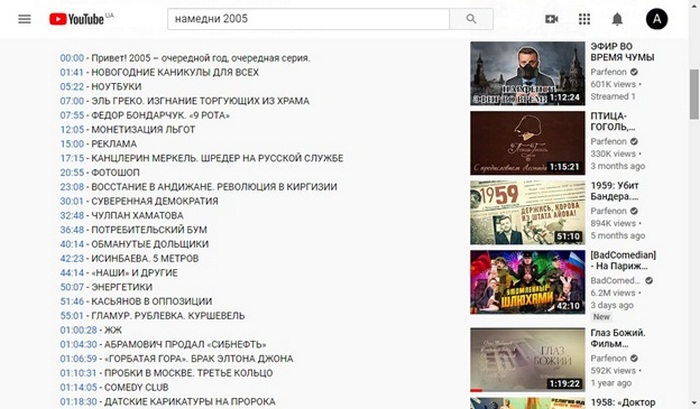
Как использовать таймкоды для SEO
Первое на что стоит обратить внимание, Google поощряет использование таймкодов — видео получает дополнительные преференции при ранжировании. Тайминг в описании видео — дополнительное место для размещения ключей
YouTube предоставляет авторам контента полную свободу: вы можете подробно расписать содержание каждого блока или ограничиться кратким подзаголовком. Лаконичный формат позволяет прописать ключевые фразы максимально органично. Подобрать релевантную семантику для YouTube можно при помощи Google Trends или Google Keyword Planner
Тайминг в описании видео — дополнительное место для размещения ключей. YouTube предоставляет авторам контента полную свободу: вы можете подробно расписать содержание каждого блока или ограничиться кратким подзаголовком. Лаконичный формат позволяет прописать ключевые фразы максимально органично. Подобрать релевантную семантику для YouTube можно при помощи Google Trends или Google Keyword Planner.
Описания к блокам отображаются в поиске в виде сниппета. По сравнению с классическим отображением миниатюр, это открывает больше возможностей заинтересовать будущих зрителей.
Наконец расстановка временных отметок — дополнительный стимул для пользователя делиться видео. Нажать на кнопку «Копировать URL с привязкой ко времени» значительно удобнее, чем писать адресату на каком моменте начинается самое интересное.
5 правил YouTube-SEO, которыми не стоит пренебрегать
Таймкод не стоит рассматривать как SEO-панацею. Чтобы получить высокие позиции в Google и, как результат, больше просмотров, видео должно быть максимально качественным, интересным для целевой аудитории и иметь грамотно прописанные метаданные. Подробнее об оформлении видео можно почитать в гайде по оптимизации видео на YouTube2. Мы же напомним основные пункты:
Заголовок должен быть предельно информативным и выделяться на фоне других тематических видео. Старайтесь использовать здесь наиболее релевантные ключевые запросы и уложиться в лимит 60 символов;
Описание передает содержание вашего видео в нескольких предложениях. Здесь также уместно разместить ключевики, ссылки, призывы к действию, краткую информацию о канале, график публикации видео и т.д.;
Теги отображают суть видео в нескольких словах. Комбинируйте уникальные метки своего канала с общедоступными. Используйте ключи из заголовка. Располагайте теги по мере релевантности и старайтесь вписаться в 270 символов;
Подсказки. Финальные титры — повод покинуть кинозал только в серой реальности. YouTube предлагает на смену просмотренному видео миллион новых
Ваша задача — направить внимание зрителя в нужное русло. С помощью интерактивных элементов предложите посмотреть следующее видео, перейти на ваш веб-сайт, сделать покупку или установить приложение;
Миниатюра — обложка видео
Это первое, что видят потенциальные зрители в результатах поиска Google или YouTube. Ваша задача — привлечь внимание и заинтриговать пользователей настолько, чтобы им захотелось подробнее ознакомиться с контентом. Используйте текстовые вставки, коллажи, графические элементы — все те элементы, которые выделят ваше видео на фоне остальных и вкратце передадут его суть.
Высокие позиции в выдаче и миллионы просмотров возможны только при создании качественного контента и заботе о пользовательском опыте. Использование таймкодов — отличный способ продемонстрировать, что вы идете навстречу зрителю. Ни к чему переживать, что он уйдет после просмотра выбранного фрагмента. Если вы умеете заинтересовать аудиторию, пользователь досмотрит ролик до конца, не забыв поставить лайк и подписаться на ваш канал.
Вам также может быть интересно:Почему будущее eCommerce за видеоконтентом? Объясняем фактами и цифрами
Зачем он нужен
В случаях, когда требуется облегчить работу с видеоконтентом. Особенно актуально для продолжительных многочасовых роликов, если содержание разбить на логические блоки по теме, смыслу:
- Видеоконференции, вебинары.
- Концерты.
- Телепередачи.
- Музыкальные альбомы.
Этот прием можно встретить на всех сервисах с видео. Он актуален и для посетителей, и для владельцев видеоконтента:
- способен улучшить фактор юзабилити: пользователь тратит на поиск меньше времени, соответственно, больше шансов, что он задержится именно на этом канале;
- как следствие, тайм-код позволит собрать подписчиков;
- повысит эффективность видеоканала и, как результат, возможную монетизацию.
Больше видео на нашем канале — изучайте интернет-маркетинг с SEMANTICA
Где и как отображаются таймкоды
В тестовом режиме таймкоды для YouTube-роликов появились в приложении Google в июне 2019 года. В сентябре они стали отображаться в результатах мобильного поиска, вне зависимости от используемого приложения. Тогда же представители Google официально объявили1 о расширении возможностей пользователей: «При поиске роликов с пошаговыми практическими инструкциями или длинных видео, будь то публичные речи или документальные фильмы, в результатах будут отображаться ссылки на ключевые моменты на основе временных меток, предоставленных создателями контента».
Таймкод изначально был виден только на видео в самом ТОПе выдачи. Остальные миниатюры видеороликов имели классический вид. Теперь же функция доступна для всех роликов, независимо от их позиции в SERP. При этом у временных отметок есть несколько форматов отображения:
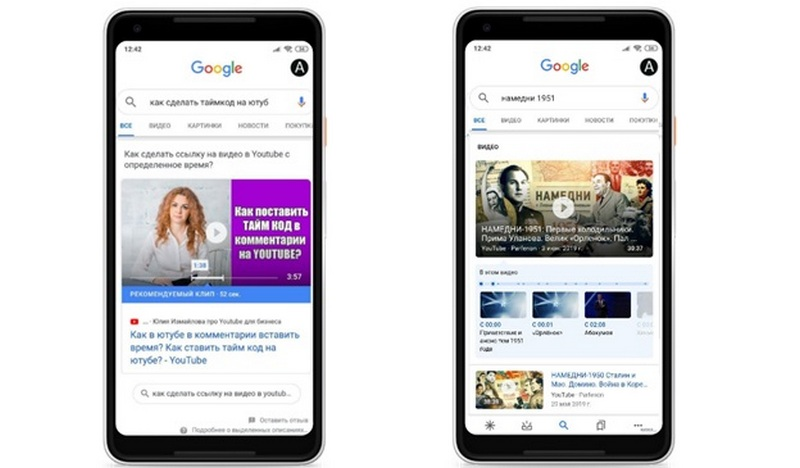
В виде отрезка — он соответствует фрагменту видео, который максимально релевантен поисковому запросу. Это позволяет начать просмотр непосредственно с ответа на интересующий вопрос, пропустив вводную информацию. Такой формат отлично подходит для коротких роликов: мастер-классов, обзоров, рейтингов;
В виде шкалы с точками — длинные видео удобнее разбить на несколько тематических блоков. Под шкалой располагается карусель с миниатюрами, заголовками и точками отсчета для каждого сюжета. Чтобы начать просмотр, достаточно кликнуть по превью-изображению заинтересовавшего блока. Такой способ отображения хорошо отображает структуру лекций, записей вебинаров, мастер-классов.
Как сделать тайм код на Ютубе с телефона
Ни для кого не секрет, что существуют официальные приложения для телефонов, работающих на Android и iOS. Они дают возможность пользователям, и авторам делать тайм коды в любой момент времени.
К тому же, исходя из статистических данных, большая часть пользователей интернета зависают в YouTube через мобильный интернет.
Все что нам необходимо сделать, это:
- Нажать на ярлык YouTube на рабочем столе мобильного телефона.
- После этого подобрать видеоролик, в котором будет прописываться тайм код.

- Дальше мы должны попасть в раздел «Комментарии».
- И сюда мы должны скопировать текст из заметок.
- Последним шагом будет клик по голубой стрелке, которая располагается в правом нижнем углу.

Не забывайте про формат написания тайм кода. Об этом мы говорили выше, когда разбирали процесс вставки с персонального компьютера.

Если вы хотите стать знаменитым видеоблогером, то при создании контента необходимо задумываться о комфорте своих подписчиков.
5 правил YouTube-SEO, которыми не стоит пренебрегать
Таймкод не стоит рассматривать как SEO-панацею. Чтобы получить высокие позиции в Google и, как результат, больше просмотров, видео должно быть максимально качественным, интересным для целевой аудитории и иметь грамотно прописанные метаданные. Подробнее об оформлении видео можно почитать в гайде по оптимизации видео на YouTube2. Мы же напомним основные пункты:
Заголовок должен быть предельно информативным и выделяться на фоне других тематических видео. Старайтесь использовать здесь наиболее релевантные ключевые запросы и уложиться в лимит 60 символов;
Описание передает содержание вашего видео в нескольких предложениях. Здесь также уместно разместить ключевики, ссылки, призывы к действию, краткую информацию о канале, график публикации видео и т.д.;
Теги отображают суть видео в нескольких словах. Комбинируйте уникальные метки своего канала с общедоступными. Используйте ключи из заголовка. Располагайте теги по мере релевантности и старайтесь вписаться в 270 символов;
Подсказки. Финальные титры — повод покинуть кинозал только в серой реальности. YouTube предлагает на смену просмотренному видео миллион новых
Ваша задача — направить внимание зрителя в нужное русло. С помощью интерактивных элементов предложите посмотреть следующее видео, перейти на ваш веб-сайт, сделать покупку или установить приложение;
Миниатюра — обложка видео
Это первое, что видят потенциальные зрители в результатах поиска Google или YouTube. Ваша задача — привлечь внимание и заинтриговать пользователей настолько, чтобы им захотелось подробнее ознакомиться с контентом. Используйте текстовые вставки, коллажи, графические элементы — все те элементы, которые выделят ваше видео на фоне остальных и вкратце передадут его суть.
Высокие позиции в выдаче и миллионы просмотров возможны только при создании качественного контента и заботе о пользовательском опыте. Использование таймкодов — отличный способ продемонстрировать, что вы идете навстречу зрителю. Ни к чему переживать, что он уйдет после просмотра выбранного фрагмента. Если вы умеете заинтересовать аудиторию, пользователь досмотрит ролик до конца, не забыв поставить лайк и подписаться на ваш канал.
Таймкод – что это и для чего нужно
Таймкод – это временной отрезок. На YouTube данный элемент доступен для достаточно длительных роликов, от 20 минут длительности. Как пример, при проведении онлайн-конференции человек может задать вопрос. Чтобы не отвечать долго, отвлекаясь от основной информации, проще будет отправить ему выдержку из видео.
Казалось бы, как просто “вырезать” отрезок видео. Однако он может быть полезен не только обычным пользователям, которые всего лишь делятся интересным, а также владельцам видеоконтента. Каким образом? Такие вырезки позволят поднять рейтинг канала и, как результат, увеличить прибыль.
Как сделать ссылку на время в Ютуб: все способы
Для удобства рассмотрим несколько вариантов, как сделать ссылку на время на Ютубе. В дальнейшем вы сможете сами выбрать, какой из вариантов подходит больше всего.
Способ №1
Чтобы сделать URL в привязке по времени, войдите на сайт YouTube и перейдите в свой профиль. Далее сделайте такие шаги:
- Войдите в учетную запись и запустите интересующий ролик.
- Определитесь с необходимым моментом.
- Жмите на кнопку Пауза.
- Кликните по видео правой кнопкой мышки.
- Выберите пункт Копировать URL видео с привязкой по времени. После этого адрес ролика YouTube добавляется в буфер.
- Вставьте информацию в интересующее поле, к примеру, в Фейсбук или ВКонтакте.
Это наиболее простой способ, позволяющий сделать ссылку на время в YouTube, ведь он не предполагает каких-либо ручных действий. А здесь мы рассказали как сделать ссылку на канал.
Способ №2
Можно сделать УРЛ в Ютубе самостоятельно (вручную). Для этого пройдите такие шаги:
- Найдите видео, которое вас интересует.
- Копируйте URL на него в какой-либо текстовый документ.

- Определитесь, с какого момента необходимо, чтобы человек смотрел ролик (к примеру, 33 с).
- Поместите курсор в конец строки URL, а после этого добавьте &t=33s. Вместо цифры 33 может быть и другая информация.
- Выделите адрес УРЛ любым из способов и передайте его другому пользователю.

Это удобный метод, позволяющий самому задать ссылку на Ютуб с определенного времени. Он подходит, когда другие варианты не удается использовать или вы о них не знаете.
Способ №3
Чтобы копировать УРЛ в привязке к таймингу, используйте возможность ссылки Поделиться. Алгоритм такой:
- Войдите в YouTube и перейдите на интересующее видео, которым вы планируете поделиться.
- Перейдите к нужному эпизоду.
- Кликните на кнопку Поделиться.

- Выберите любую из соцсетей. Чтобы скопировать ссылку с таймкодом в Ютуб, поставьте отметку возле слова Начало и укажите временной параметр, с которого должен воспроизводиться ролик у другого пользователя при переходе по УРЛ. Выбор момента осуществляется путем перемещения специального ползунка или установки необходимой цифры в специальном поле.

Теперь остается скинуть ссылку с таймкодом YouTube на любую из предложенных социальных сетей. Для передачи УРЛ на видео кликните левой кнопкой мышки для выделения, а правой жмите Копировать. На завершающем этапе жмите Вставить.
Способ №4
При желании можно поставить таймкод на Ютубе в ссылке и разместить ее в комментарии к ролику. Для этого пройдите такие шаги:
- Войдите на сайт YouTube и перейдите на домашнюю страницу.
- Запустите нужный ролик и определитесь с интересующим моментом для копирования.
- Прокрутите видео до точки, для которой нужно отправить ссылку с таймкодом в Ютуб.
- Слева внизу посмотрите интересующую отметку по времени.
- Перейдите вниз к комментариям.
- Укажите необходимую отметку времени.
- Кликните Оставить комментарий.
Если указать время в комментарии, эта отметка автоматически становится ссылкой. При нажатии на эту цифру человек попадает сразу на нужный момент видео. Здесь посмотрите инструкцию как изменить ссылку на канал.
Как сделать ссылку на YouTube в привязке ко времени на телефоне
При желании можно поделиться роликом с привязкой к таймингу на смартфоне или планшете. Чтобы сделать эту работу, достаточно редактировать УРЛ, а после этого отправить линк интересующему человеку. Далее алгоритм такой:
- Войдите в видео на YouTube и кликните на ссылку Поделиться.

- Выберите Копировать ссылку.


- Отыщите нужный момент и запомните временные параметры.
- Войдите туда, куда вы хотели бы вставить Ютуб ссылку с таймкодом. Как правило, для вставки прикоснитесь к интересующей области и удерживайте на ней палец до появления надписи Вставить.
- Отредактируйте время. Для этого допишите в конце ?t=3m30s, где последние символы свидетельствуют о моменте, с которого будет смотреть ролик пользователь.